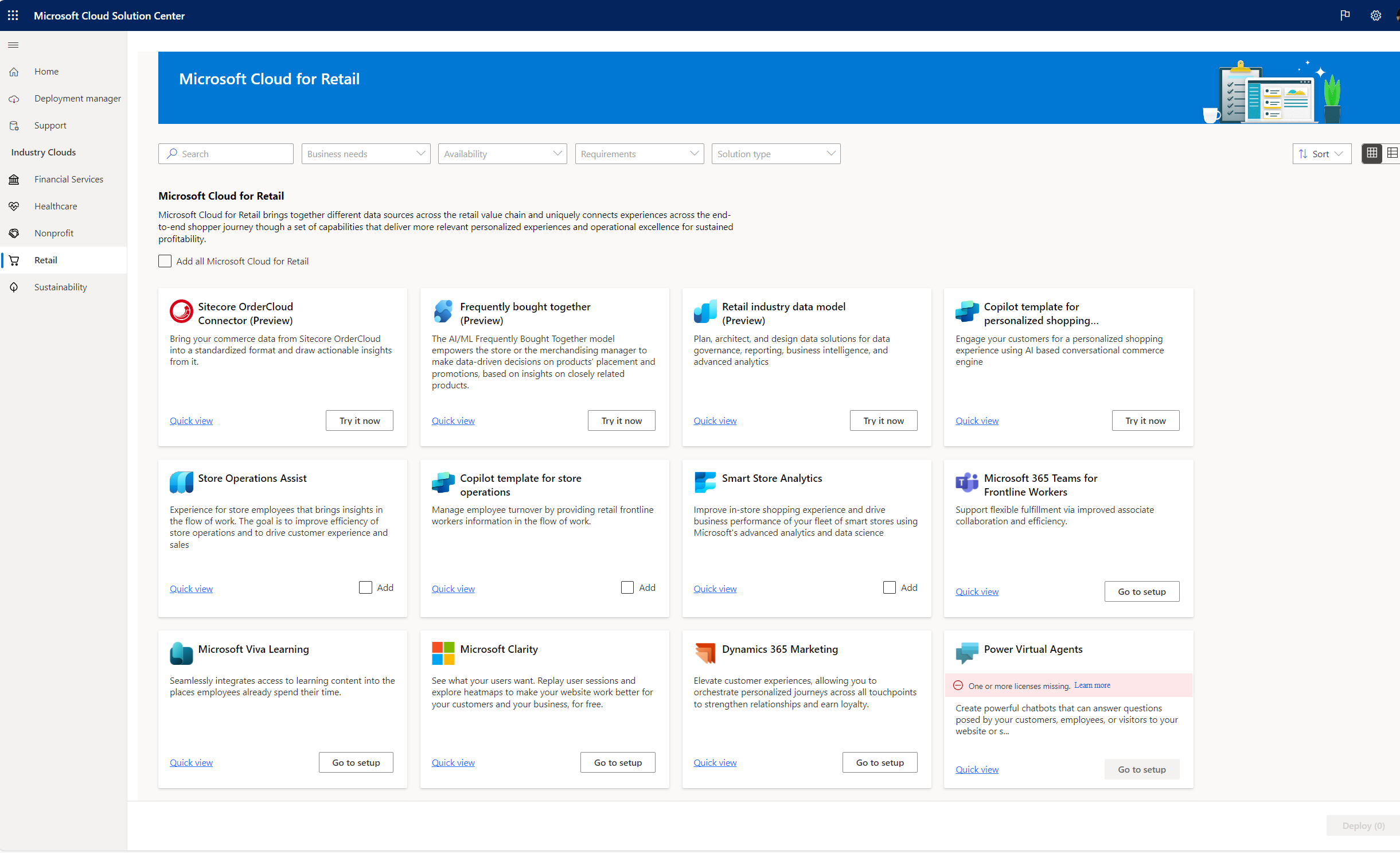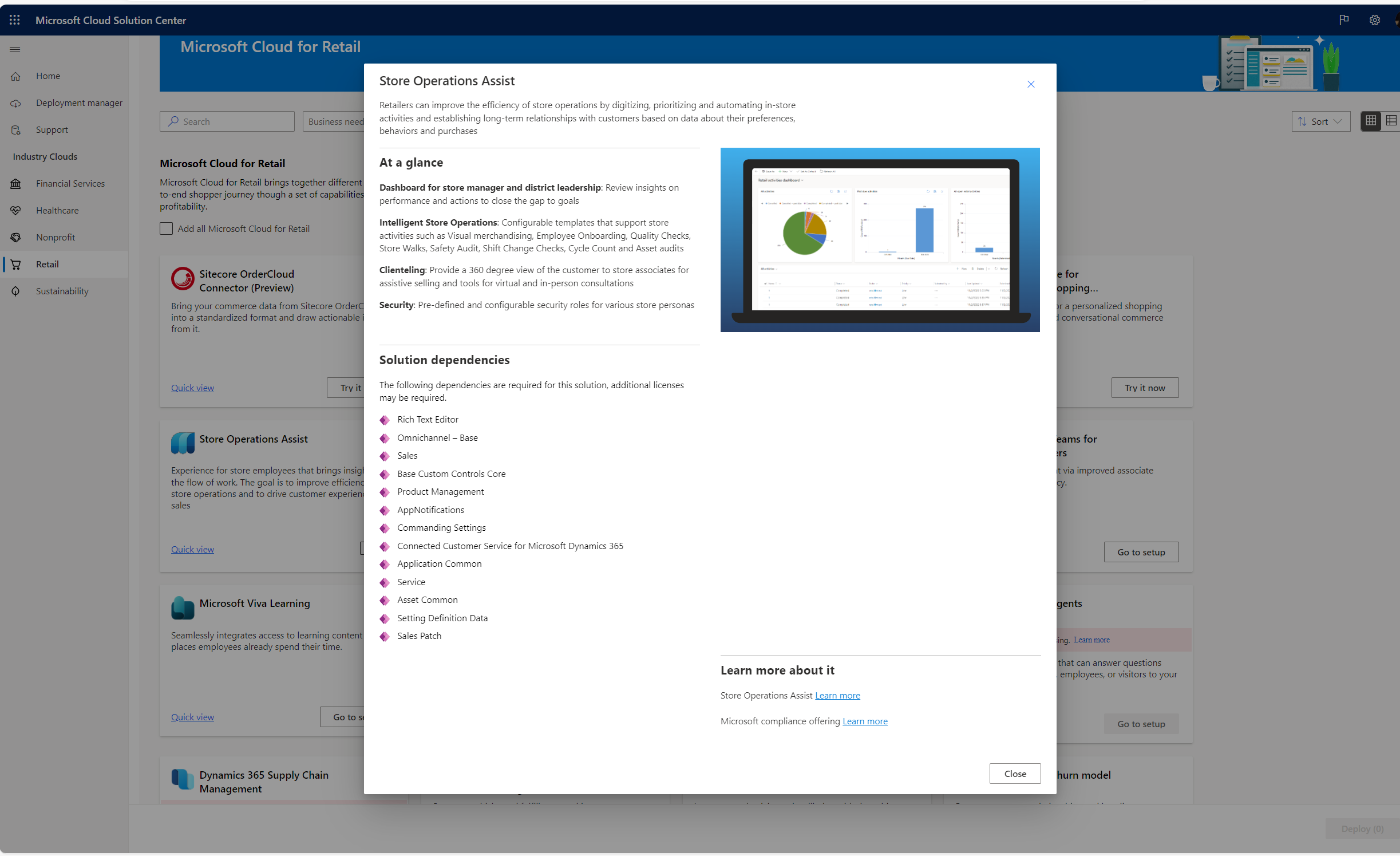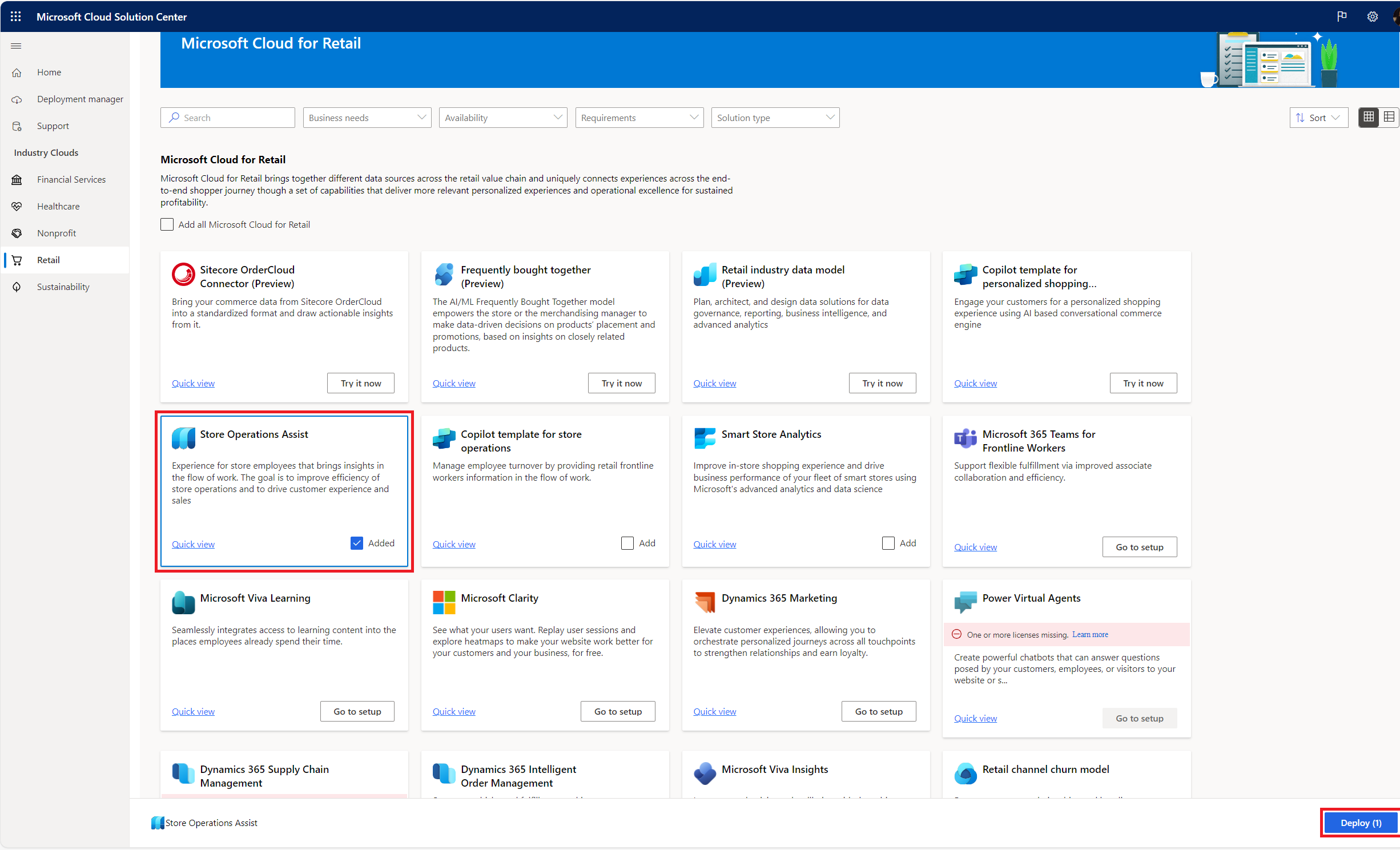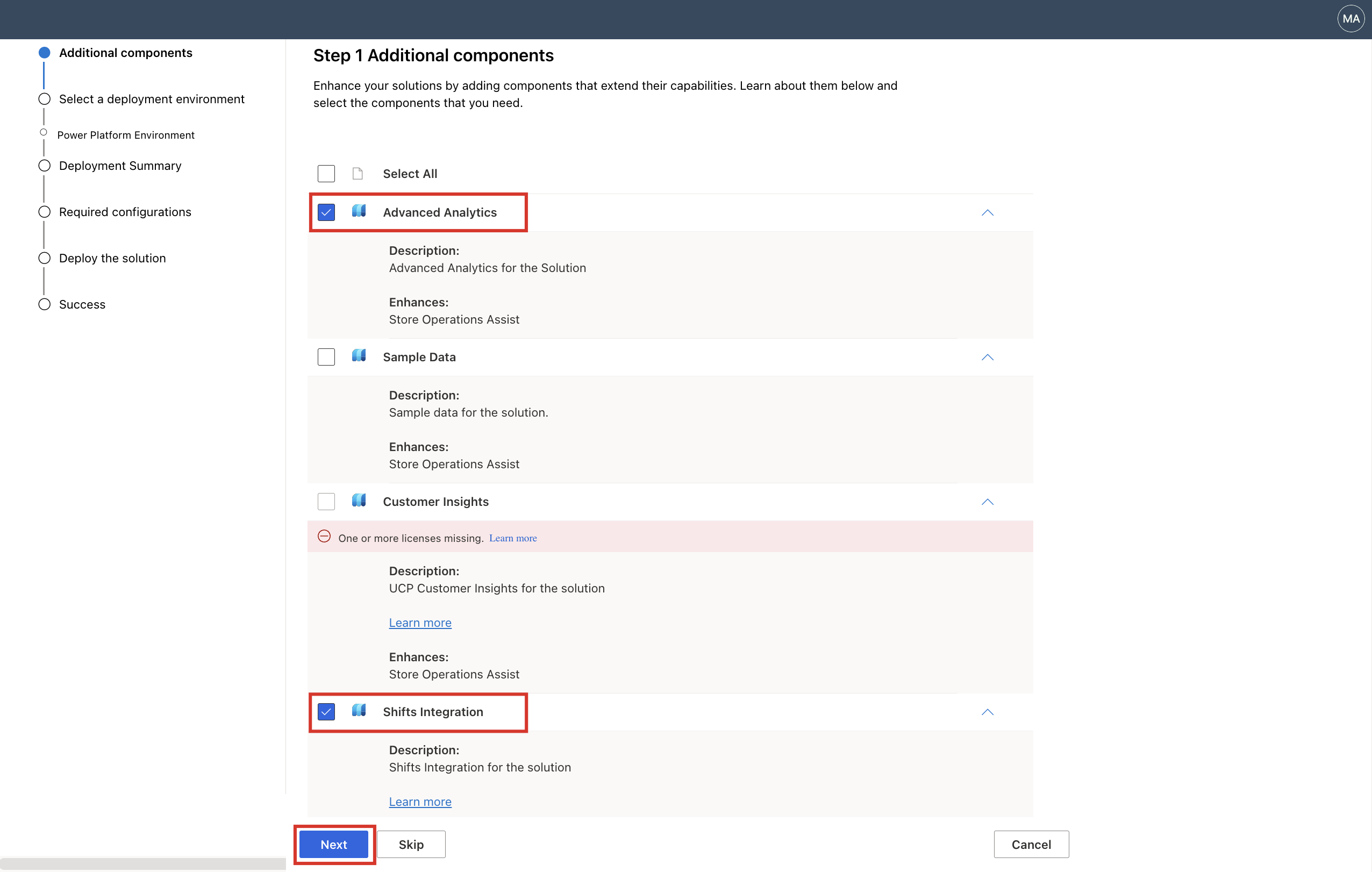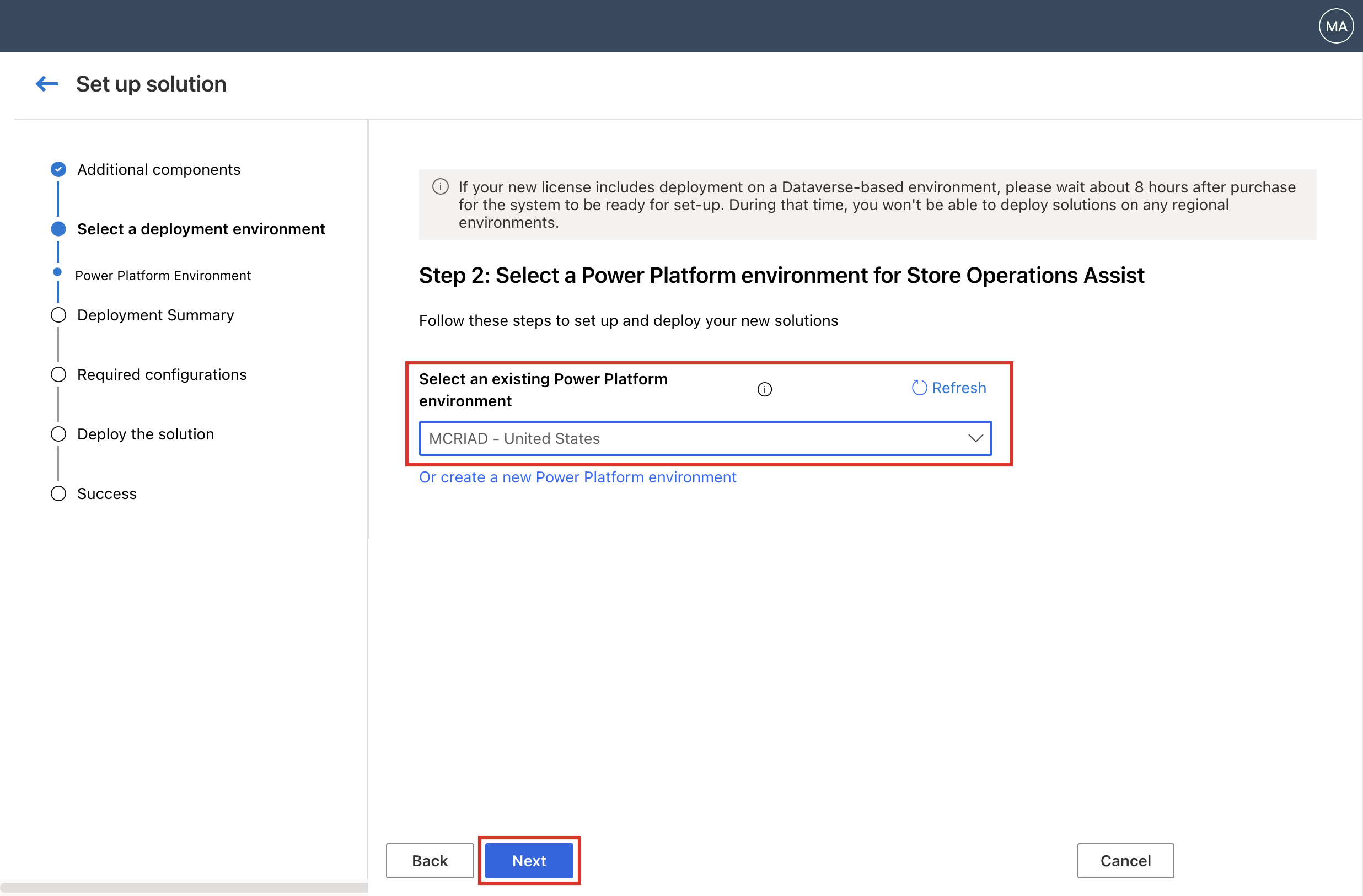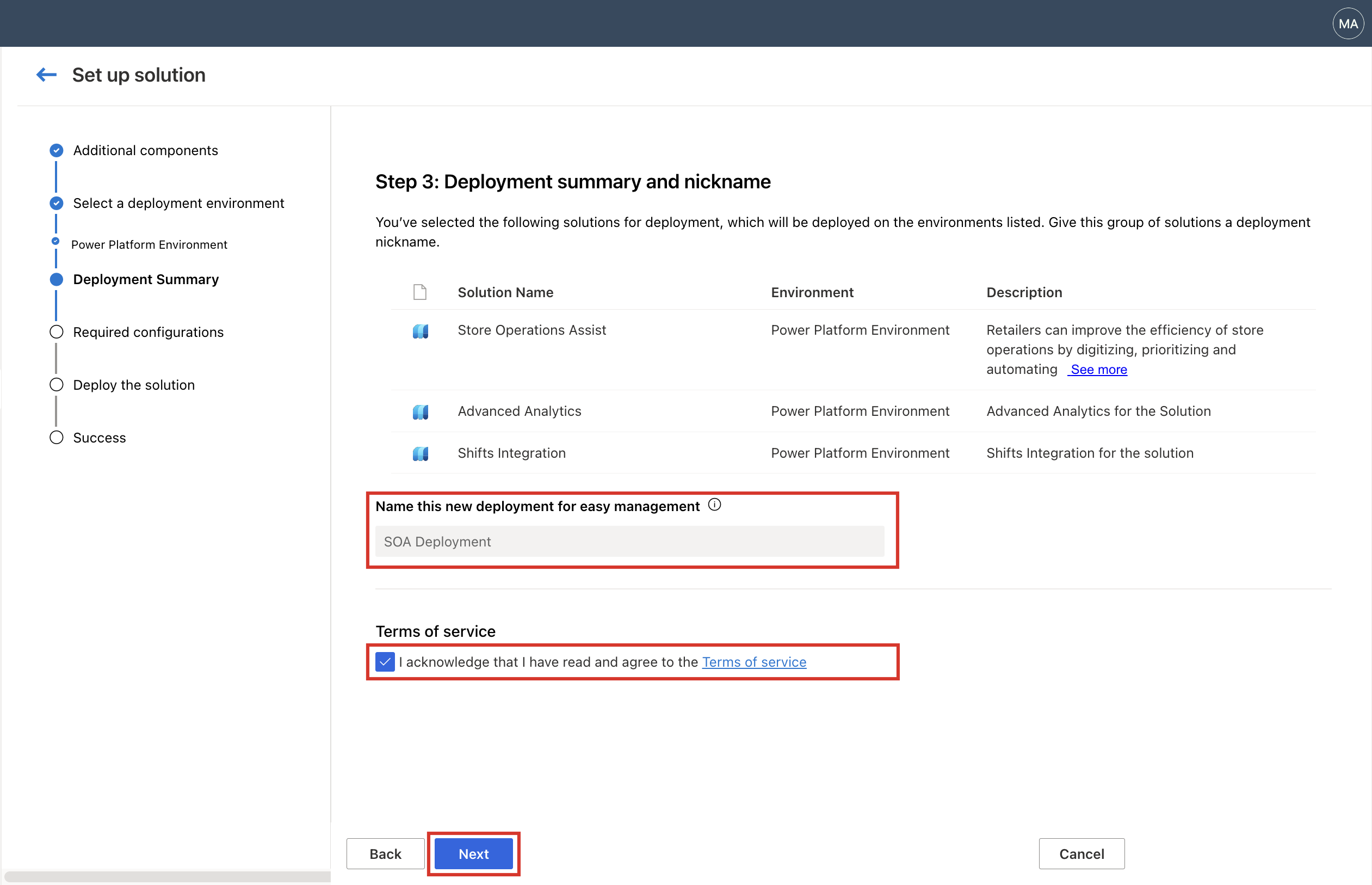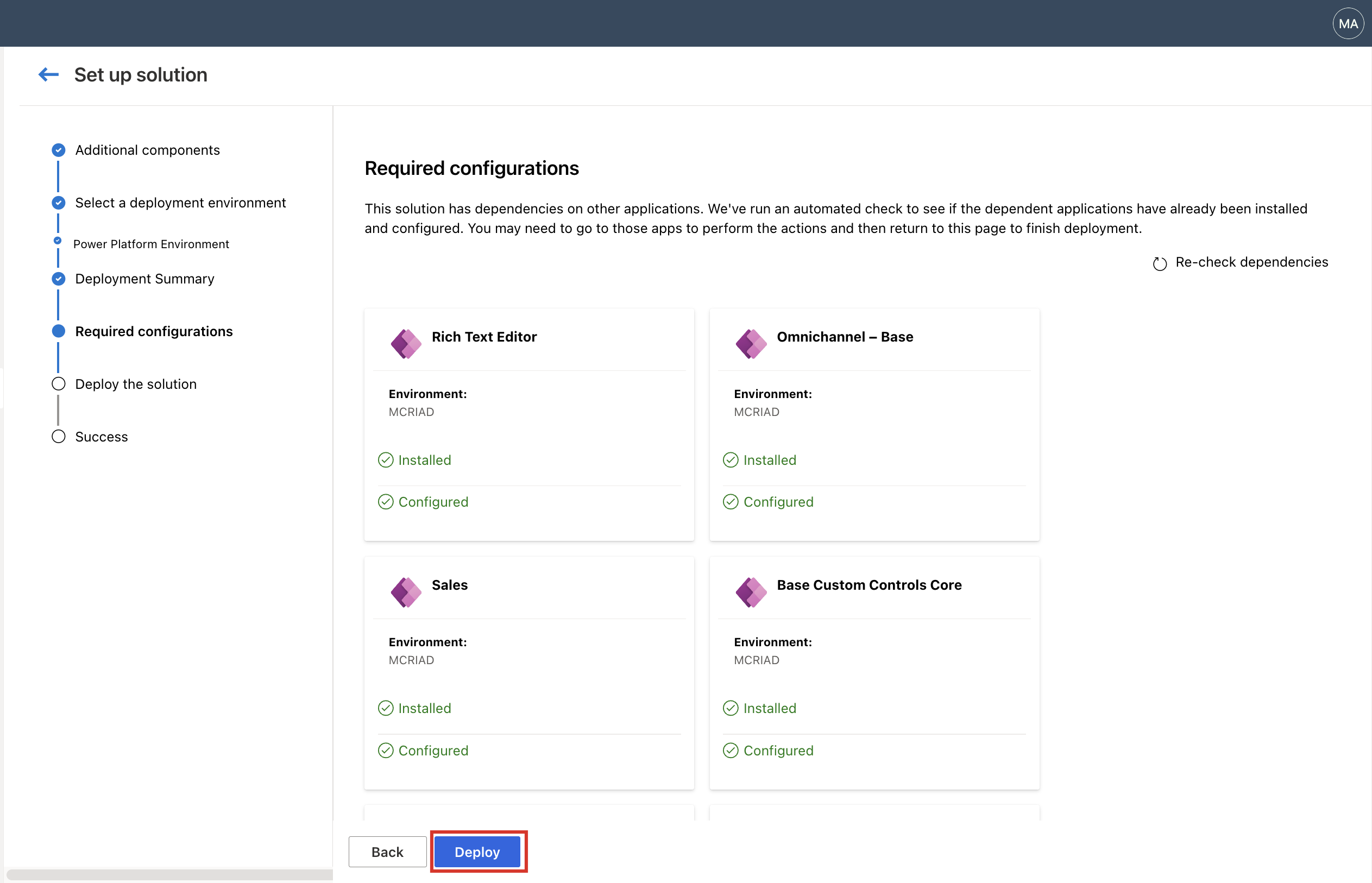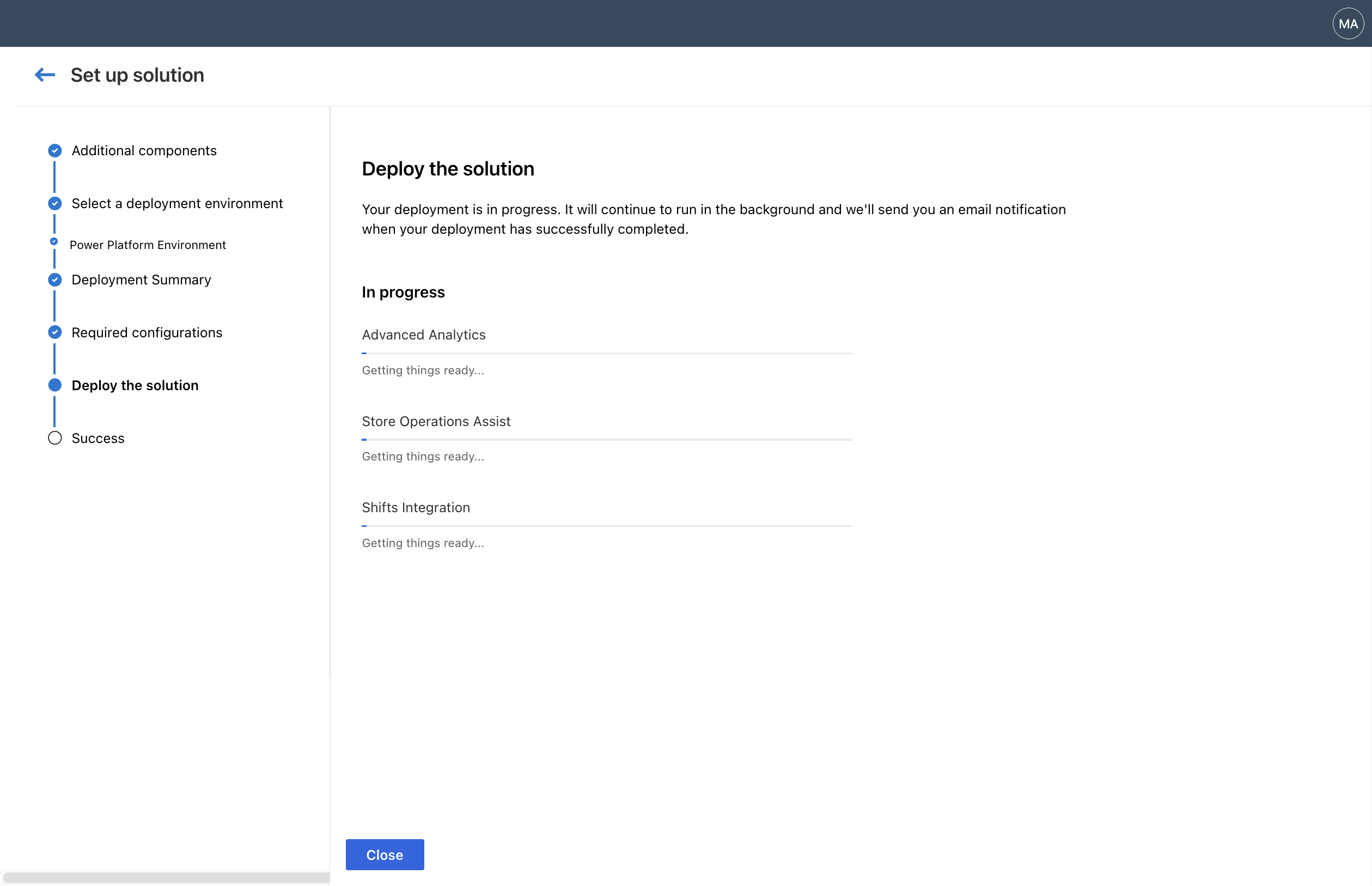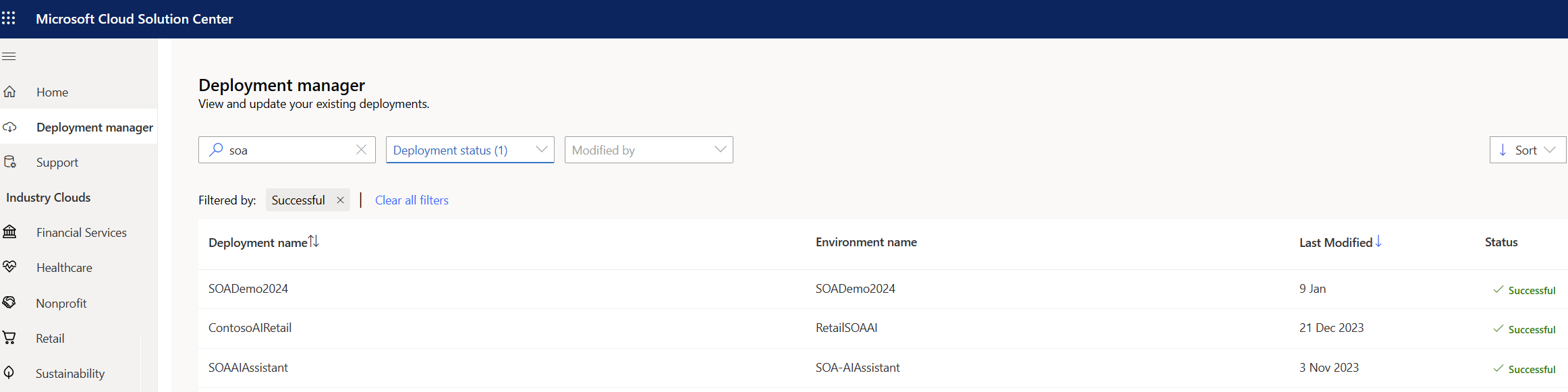Utiliser le centre de solutions Microsoft Cloud
Le centre de solutions Microsoft Cloud fournit un emplacement central pour déployer et configurer les solutions Microsoft Industry Cloud. Il offre aux clients et aux partenaires une vue unifiée des capacités cloud de l’industrie pour une expérience de provisionnement transparente sur Microsoft 365, Microsoft Azure, Microsoft Dynamics 365 et Microsoft Power Platform.
Le centre de solutions vous guide et simplifie le processus de déploiement. Il vérifie les exigences en matière de licence et les dépendances pour s’assurer que vous disposez de tout ce dont vous avez besoin pour votre déploiement.
Cet article vous donne un aperçu de l’utilisation du centre de solutions pour déployer des solutions.
Prérequis
Pour déployer des solutions à l’aide du centre de solutions :
Vous devez disposer d’un compte Microsoft.
Vous devez être un administrateur Dynamics 365 ou un administrateur Power Platform.
Vous devez disposer de licences pour les solutions et les applications que vous déployez. Si votre organisation ne dispose pas des licences nécessaires, vous en êtes informé au cours du processus de déploiement.
Naviguer dans le centre de solutions Cloud
Pour savoir comment utiliser le centre de solutions Cloud, procédez comme suit :
Connectez-vous au centre de solutions avec vos informations d’identification d’administrateur.
Dans le volet de navigation de gauche, accédez à Clouds du secteur d’activité, puis choisissez votre secteur d’activité.
Sur la page Solutions, vous voyez une liste de solutions, selon le secteur d’activité que vous aurez choisi.
Voici un exemple de la page Microsoft Cloud for Retail, montrant les solutions de l’offre.
Vous pouvez rechercher ou filtrer une capacité ou une solution spécifique en fonction des besoins de l’organisation, de la disponibilité, des exigences ou du type de solution.
Vous remarquez trois types d’options de déploiement lors de la sélection des solutions.
Pour les solutions dotées de l’option Essayer maintenant, vous êtes redirigé vers une page pour demander l’accès à la solution.
Pour les solutions accompagnées de l’option Accéder à la configuration, vous êtes redirigé vers une page pour configurer la solution ou pour en savoir plus sur le déploiement. Selon la solution, cette page peut être le centre d’administration Microsoft 365 ou une page où vous pouvez télécharger et installer la solution.
Pour les solutions dotées de l’option Ajouter, le centre de solutions vous guide tout au long d’un processus de déploiement étape par étape et la solution est déployée en arrière-plan. Vous recevez un courrier électronique pour vous informer de la fin du déploiement. Vous observez également des liens sur la page Réussite du centre de solutions pour lancer vos solutions déployées.
S’il vous manque une ou plusieurs licences, un message et l’option pour sélectionner la solution est grisée.
Chaque carte/tuile de solution dispose d’une option Aperçu rapide. Sélectionnez cette option pour voir une brève description de la solution, les licences préalables requises pour déployer la solution et des liens pour en savoir plus sur la solution.
Remarque
Le reste de cet article décrit les étapes permettant de réaliser le processus de déploiement pour les solutions qui utilisent l’option Ajouter.
Déployer des solutions à partir du centre de solutions Cloud
Sélectionnez les solutions que vous souhaitez déployer. Vous pouvez ajouter une, plusieurs ou toutes les solutions. Cliquez sur Ajouter. Ensuite, dans le coin inférieur droit de la page, sélectionnez Déployer pour déployer les solutions que vous avez ajoutées.
La page Configurer la solution s’affiche. Selon les solutions que vous déployez, vous pouvez voir une page Composants supplémentaires, où il est possible d’ajouter des composants pour étendre les fonctionnalités de la solution. Cliquez sur Suivant.
Selon les solutions que vous déployez, vous devrez peut-être aussi configurer les composants nécessaires au déploiement, par exemple un environnement Microsoft Power Platform. Suivez les étapes à l’écran pour réaliser la configuration requise et sélectionnez Suivant.
Important
Assurez-vous d’utiliser un environnement Power Platform non défini par défaut. Le déploiement dans un environnement par défaut entraînera une réduction des fonctionnalités et de la sécurité. Pour plus d’informations sur les environnements Power Platform et les meilleures pratiques, consultez Vue d’ensemble des environnements et Établir une stratégie environnementale pour Microsoft Power Platform. Si vous ne parvenez pas à créer un nouvel environnement, c’est que vous avez peut-être atteint une limite de stockage. Consultez Que se passe-t-il lorsque mon organisation dépasse les droits de stockage ? pour plus d’informations sur la capacité de stockage.
Donnez un nom à votre déploiement pour faciliter sa recherche sur la page Gestionnaire de déploiement du Centre de solutions. Lisez les conditions d’utilisation et, si vous les acceptez, cochez la case. Cliquez sur Suivant.
La page Configurations requises répertorie les dépendances de la solution. La page vous indique quelles applications dépendantes sont déjà installées et configurées et celles que vous devez encore configurer.
- Pour chaque application dépendante que vous devez configurer, sélectionnez Installer ou Configurer pour afficher plus d’informations sur la façon de procéder.
- Une fois la configuration des applications dépendantes terminée, revenez à cette page dans le centre de solutions, puis sélectionnez Vérifier à nouveau les dépendances pour vous assurer que vous avez tout ce dont vous avez besoin.
- Selon les solutions que vous déployez, vous pouvez inclure d’autres composants tels que des exemples de contenu.
- Dès que vous êtes prêt, cliquez sur Déployer.
Après avoir sélectionné Déployer, le déploiement démarre et s’exécute en arrière-plan. Sur la page Déployer la solution, vous voyez un état de progression indiquant que les composants sont en cours d’installation.
Selon les solutions que vous déployez, le processus peut prendre un certain temps. Vous recevez un courrier électronique pour vous informer de la fin du déploiement.
Une fois le déploiement effectué, des liens s’affichent sur la page Réussite pour lancer vos solutions. Si des étapes supplémentaires sont nécessaires pour configurer vos solutions déployées, elles apparaissent sous Configurations après le déploiement. Sélectionnez les liens pour en savoir plus.
Visualisez et lancez vos solutions déployées
La page Gestionnaire de déploiement du centre de solutions répertorie toutes les solutions que vous avez déployées. À partir de là, vous pouvez afficher, lancer et étendre vos solutions déployées.
Besoin d’aide ?
Dans la navigation de gauche du centre de solutions, sélectionnez Support. À partir de là, vous pouvez obtenir des informations d’auto-assistance pour le problème que vous rencontrez ou ouvrir une demande d’assistance.
Étapes suivantes
Pour obtenir des conseils spécifiques sur l’utilisation du centre de solutions afin de déployer des solutions Microsoft Cloud pour votre secteur, consultez :